Использование прокси-сервера на вашем смартфоне даёт шанс обойти блокировки сайтов и спрятать настоящий IP. Здесь собраны понятные шаги для установки прокси на Андроид через вайфай и мобильную сеть, плюс обзор программ и советы по выбору прокси.
Зачем нужен прокси на Android
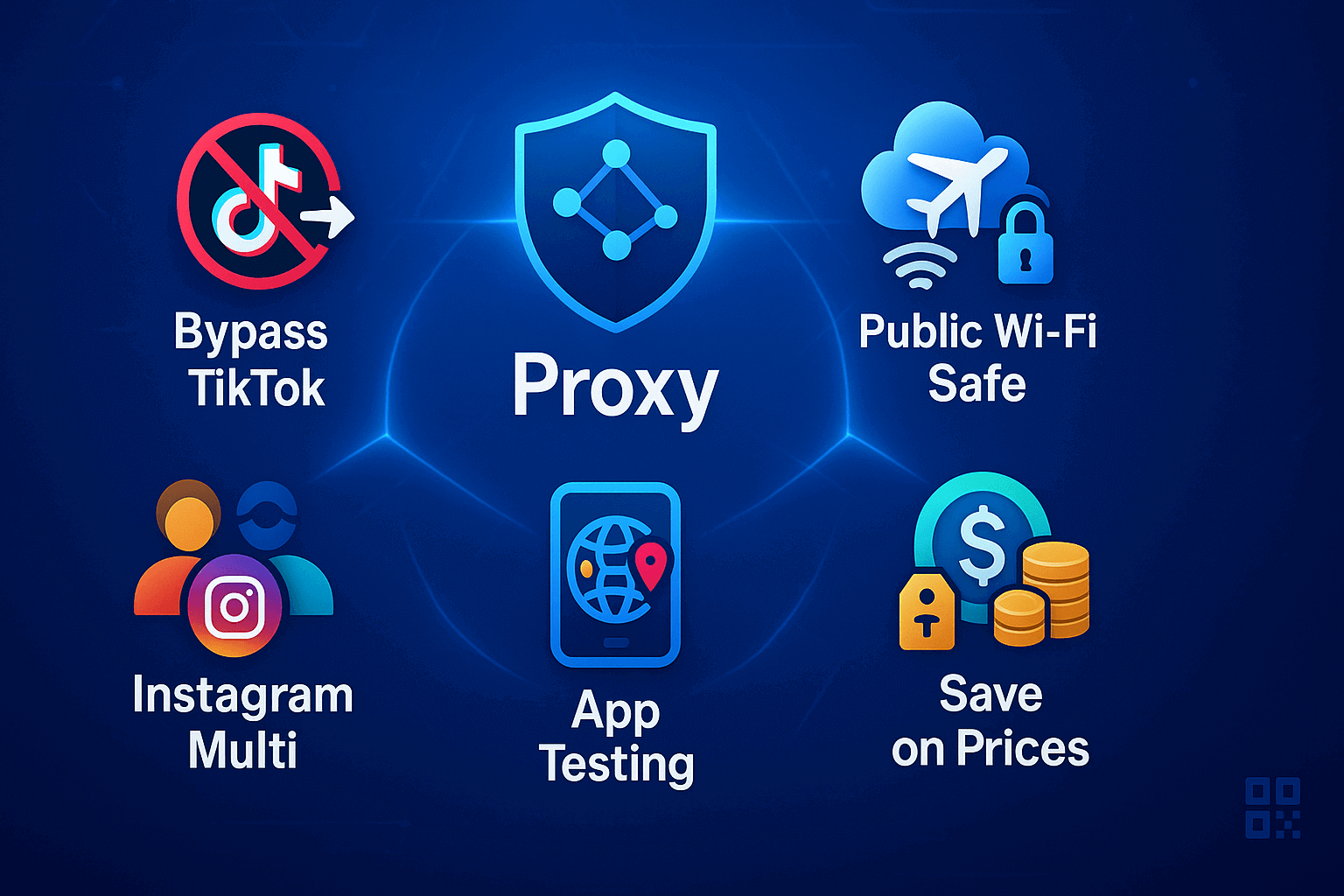
Прокси выступает посредником между вашим телефоном и сайтами. Весь трафик идёт через промежуточный сервер, который подменяет ваш IP на свой.
Что даёт прокси:
- Открывает сайты и приложения, недоступные в вашей стране.
- Защищает личные данные при использовании публичного Wi-Fi.
- Обходит блокировки в корпоративных и учебных сетях.
- Позволяет тестировать сайты из разных географических точек.
- Снижает расход трафика за счёт сжатия данных на отдельных серверах.
Публичные бесплатные прокси работают нестабильно и медленно. Хуже того, они могут красть ваши данные. Резидентские прокси, как у GonzoProxy, используют IP домашних пользователей. Facebook, Google и TikTok воспринимают такие подключения как обычный трафик. Результат получается на 90% меньше блокировок. Серверные IP сразу палятся антифрод-системами, а резидентские проходят все проверки.
Contents
- Зачем нужны прокси для Reddit
- Почему Reddit может быть заблокирован
- Какие ограничения есть у Reddit
- Кому и как помогут прокси
- Что можно делать с прокси для Reddit
- Как выбрать подходящий тип прокси для Reddit
- Proxy vs VPN для Reddit
- Как настроить и использовать прокси для Reddit
- Топ провайдеров прокси для Reddit в 2025 году
- Распространенные проблемы и решения
- Практические сценарии использования прокси
- FAQ
- Заключение
- Почему LinkedIn требует использования прокси
- Как прокси помогают в работе с инструментами LinkedIn
- Типы прокси для LinkedIn и критерии выбора
- 10 лучших прокси-провайдеров для LinkedIn
- Настройка и использование прокси
- Советы по безопасному масштабированию LinkedIn outreach
- FAQ
- Заключение: как построить стабильную систему работы с LinkedIn через прокси
- Как Amazon выявляет и блокирует прокси
- Преимущества использования прокси для Amazon
- Какие типы прокси лучше всего подходят для Amazon
- Лучшие провайдеры резидентских прокси для Amazon (2025)
- Ключевые характеристики хорошего прокси-провайдера для Amazon
- Как настроить прокси для Amazon
- Частые проблемы при работе с прокси на Amazon
- Как использовать прокси Amazon для разных задач
- Лучшие практики безопасного использования прокси для Amazon
- FAQ
- Заключение – выбирайте стабильность, а не количество
- Где вводить настройки прокси на Android
- Пошаговая настройка прокси на Android через Wi-Fi
- Почему прокси на Wi-Fi может не работать
- Настройка прокси на Android для мобильного интернета
- Использование приложений для настройки прокси на Android
- Как отключить прокси на Android
- Как проверить, работает ли прокси на Android
- FAQ
- Заключение
- Шаг 1 — Скачайте и установите VMLogin
- Шаг 2 — Создайте новый профиль браузера
- Шаг 3 — Получите данные доступа к Gonzo Proxy
- Шаг 4 — Настройте параметры прокси в VMLogin
- Шаг 5 — Проверьте подключение прокси
- Шаг 6 — Запустите профиль браузера
- Шаг 7 — Опционально: Настройка нескольких профилей / Ротация сессий
- Шаг 8 — Устранение распространенных проблем
- Шаг 9 — Начните автоматизацию с Gonzo Proxy + VMLogin
- Что такое анонимайзер простыми словами
- Чем отличается анонимайзер от прокси и VPN
- Как работает анонимайзер
- Типы анонимайзеров и уровни анонимности
- Как форматировать прокси для работы с анонимайзерами
- Как использовать анонимайзер для доступа к заблокированным сайтам
- Преимущества и риски использования анонимайзеров
- Как выбрать анонимайзер или прокси под задачи
- FAQ
- Conclusion
- Почему Trello недоступен в России
- Что такое прокси и как он поможет при работе с Trello
- Как скачать и установить Trello с прокси
- Как зарегистрироваться и войти в Trello через прокси
- Оплата подписки Trello через прокси
- Как работать в Trello через прокси без перебоев
- Какие прокси лучше всего подходят для Trello
- ТОП-5 ошибок и как их избежать
- FAQ
- Заключение
- Как быстро и эффективно продавать на Авито
- Что такое масспостинг на Авито и зачем он нужен
- Ручной и автоматизированный масспостинг
- Мультиаккаунтинг: как управлять несколькими аккаунтами на Авито
- Пошаговый план запуска
- Как не попасть в бан при масспостинге и мультиаккаунтинге
- Масспостинг vs альтернативные способы продаж
- FAQ
- Conclusion
- Для чего нужен антидетект на Android и iPhone
- Топ-решения для Android и iOS в 2025 году
- Как правильно настроить антидетект браузер на телефоне
- Ограничения и риски при работе с мобильными антидетектами
- Как прокси повышают эффективность antidetect браузеров
- Чек-лист по выбору антидетекта для телефона
- FAQ
- Заключение
- Что значит прозрачный (transparent) прокси
- Как работает прозрачный прокси в реальной сети
- Сферы применения "невидимого" прокси
- Преимущества и недостатки прозрачного прокси
- Настройка прозрачного прокси: пошагово
- Безопасны ли прозрачные прокси
- Популярные решения для настройки прозрачного прокси
- Чек-лист по работе с прозрачными (transparent) прокси
- FAQ
- Заключение
- Почему прокси обязательны для работы в Dolphin Anty
- Виды прокси, которые можно подключить к Dolphin
- Ротационные vs статические
- Пошаговая инструкция: как добавить прокси в Dolphin Anty
- Типичные ошибки при подключении прокси и как их исправить
- Как выбрать надежные прокси для Dolphin Anty
- Советы по оптимизации расходов
- Практические кейсы использования Dolphin Anty с прокси
- FAQ
- Итоги
- Виды прокси, которые используют для парсинга
- Как выбрать прокси для парсинга
- Настройка и ротация прокси при парсинге
- Технические приемы для обхода блокировок
- Практика: как собрать пул прокси для парсинга
- Метрики и мониторинг качества парсинга
- Лучшие практики и готовые решения
- FAQ
- Итоги: какой прокси выбрать под парсинг
- Как работают прокси в онлайн-ставках
- Виды прокси, подходящих для беттинга
- Какие задачи решают прокси в беттинге
- ТОП прокси-сервисов для букмекерских контор в 2025 году
- Сравнительная таблица прокси-сервисов
- Как выбрать прокси для букмекерской конторы
- Как настроить прокси для ставок
- Рекомендации по безопасному использованию прокси для беттинга
- FAQ
- Итоги
- Как работают прокси в арбитраже трафика
- Виды прокси для арбитража и их особенности
- Какие задачи решают прокси в арбитраже
- ТОП прокси-сервисов для арбитража в 2025 году
- Сравнительная таблица прокси-сервисов
- Как выбрать качественный прокси для арбитража
- Как настроить прокси для арбитража
- Рекомендации по безопасному использованию прокси
- FAQ
- Итоги
- Для чего нужны резидентские прокси?
- Как работают резидентские прокси?
- Чем резидентские прокси отличаются от других?
- Подключаем резидентские прокси от GonzoProxy
- Примеры использования резидентских прокси от GonzoProxy в Python
- Плюсы и минусы резидентских прокси
- Как проверить резидентские прокси?
- Ошибки при использовании
- FAQ
- Заключение
- Почему Facebook часто блокирует аккаунты и карты?
- Зачем использовать виртуальную карту для Facebook Ads?
- Multicards.io — надёжный сервис виртуальных карт для рекламы в Meta
- Покупать или создавать аккаунты Facebook Ads?
- Зачем нужны прокси?
- Какие прокси лучше всего подходят для рекламы?
- GonzoProxy — качественные прокси для Facebook Ads
- Как безопасно привязать виртуальную карту к Facebook Ads
- Итоговые рекомендации
- Что такое DePIN-ферма и зачем она вам нужна?
- Что вообще такое DePIN?
- Вот ещё примеры DePIN-проектов, которые уже в топе
- Что понадобится для запуска своей DePIN-фермы?
- Как создать профили и настроить антидетект-браузер?
- Как выбрать и настроить прокси?
- Что с Twitter/X аккаунтами?
- Как создать почты?
- Перед запуском — важный совет!
- Как грамотно замиксовать аккаунты?
- Как современные антифрод-системы отслеживают нарушителей
- Google Ads: особенности антифрода в 2025
- Как понять что у тебя проблемы с прокси?
- Почему большинство прокси не работают с рекламными платформами
- Как выбрать и проверить прокси для рекламных платформ
- Стратегия стабильной работы с рекламными платформами
- Заключение: не экономь на инфраструктуре
На Android есть три способа подключить прокси сервер. Выбор зависит от типа сети и ваших задач.
- Встроенные настройки Wi-Fi
Настройка через конкретную Wi-Fi сеть будет самым лёгким путём. Годится почти для всех целей, ставить дополнительные программки не придётся.
- Настройки мобильного интернета
Настройки APN для 3G/4G/5G интернета. Bluetooth-модем используется редко, но тоже поддерживает прокси.
- Специальные программы
VPN-клиенты с функцией прокси. Браузеры с собственными настройками. Прокси-менеджеры из Google Play.
Системная настройка работает для всех приложений на выбранном Wi-Fi. Чтобы применить прокси только к отдельным программам, понадобятся сторонние приложения.
Настроить прокси через Wi-Fi проще всего, не нужны дополнительные программы. Инструкция подходит для Samsung, Xiaomi, Google Pixel, OnePlus, OPPO, TECNO и Infinix.
Шаг 1. Зайти в настройки Wi-Fi
Откройте «Настройки» на главном экране. Найдите раздел «Сеть и Интернет» (может называться «Подключения»). Выберите активную Wi-Fi сеть, к которой подключён телефон.
Шаг 2. Открыть параметры сети
Нажмите на название сети и держите палец 2-3 секунды. Либо коснитесь значка шестерёнки рядом с именем. В меню выберите «Изменить сеть».
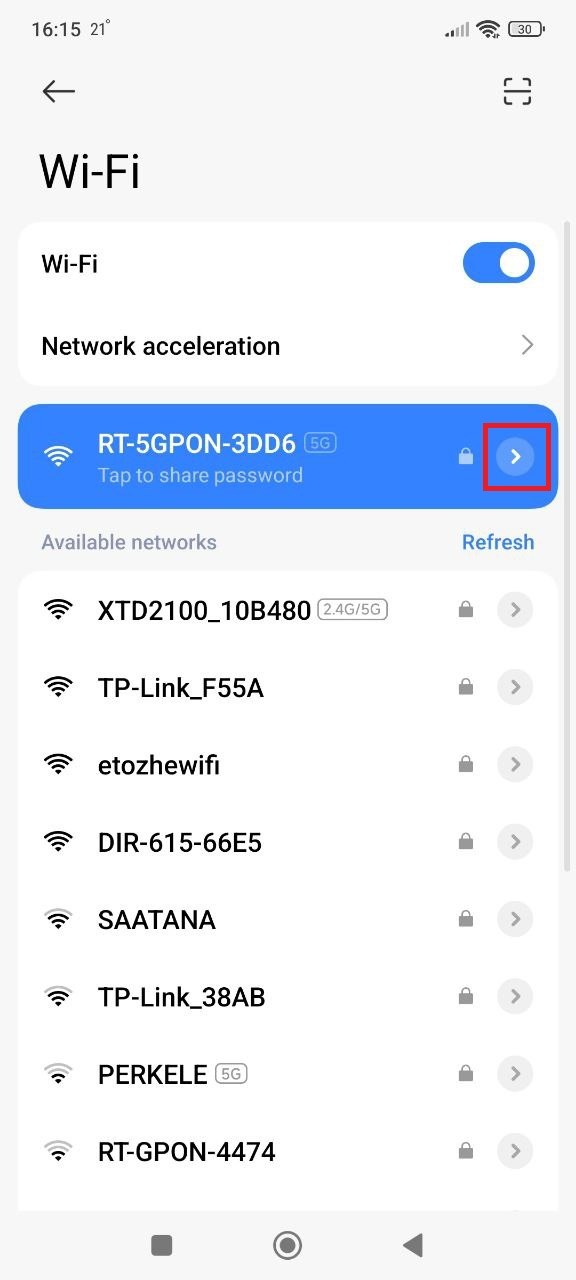
Шаг 3. Найти дополнительные параметры
Прокрутите вниз до пункта «Дополнительные параметры». Нажмите, чтобы увидеть скрытые опции.
Шаг 4. Включить ручную настройку
В разделе «Прокси» поменяйте «Нет» на «Вручную». Появятся поля для ввода данных.

Шаг 5. Ввести данные сервера
Заполните поля. Имя хоста указывается как IP-адрес прокси. Порт вводится числовым значением (обычно 1000-65535).
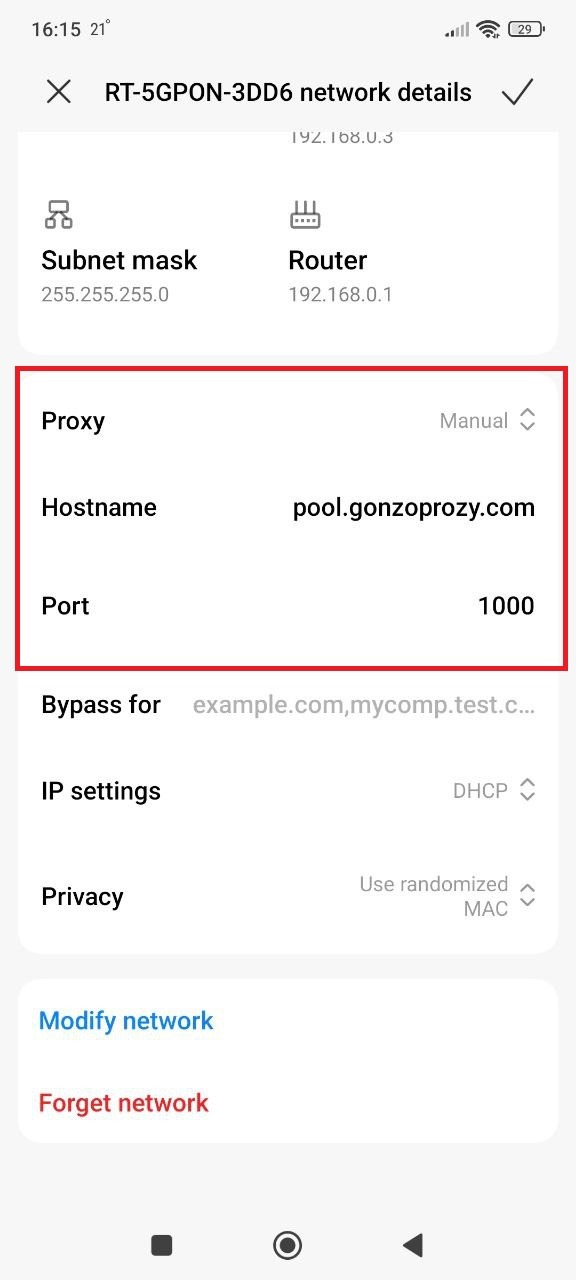
Шаг 6. Подключение.
Заходим в браузер, у нас запрашивает логин и пароль, вводим данные.
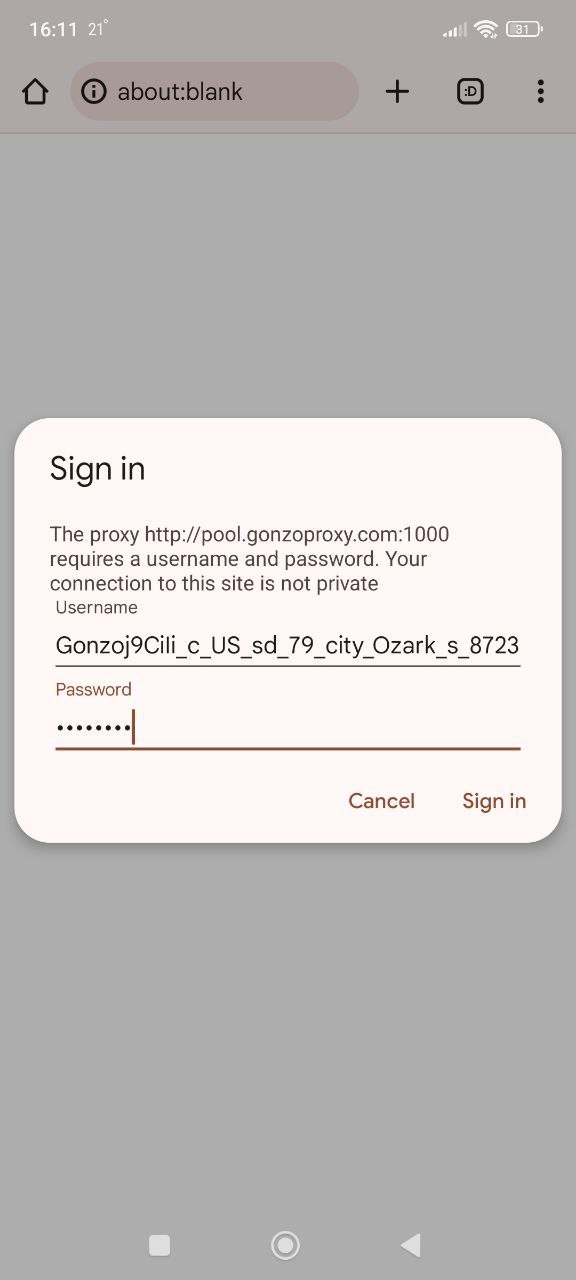
Шаг 7. Проверка.Переходим на сайт whoer.net и проверяем работает ли прокси.
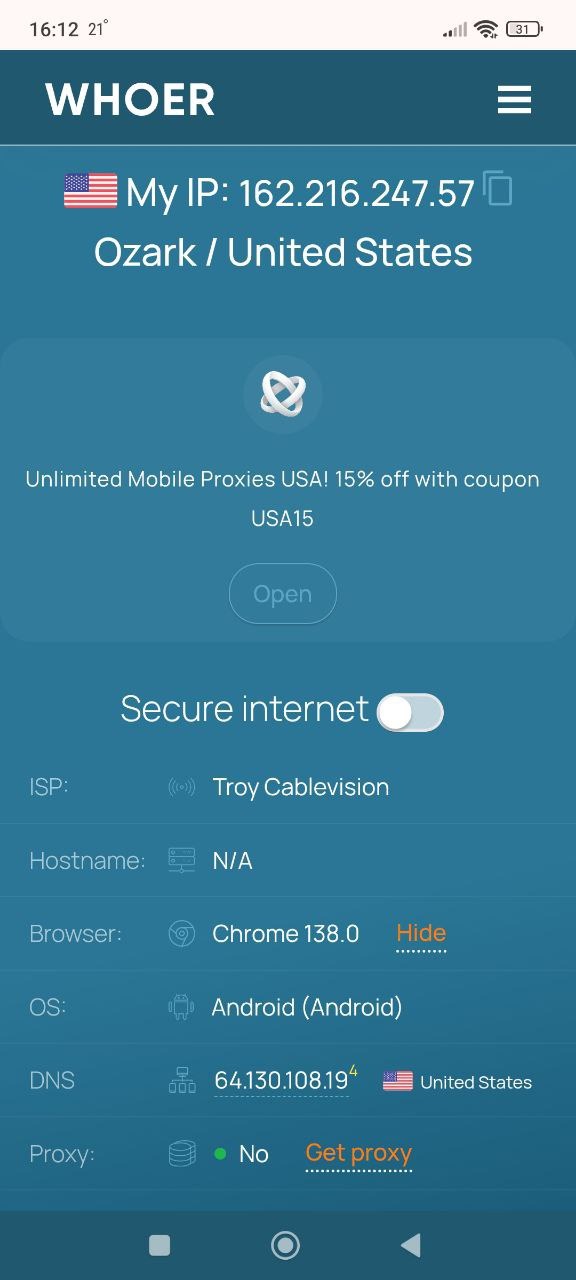
Все работает!
Особенности разных брендов
Samsung использует путь Настройки → Подключения → Wi-Fi → (долгий тап на сети) → Управление сетью.
Xiaomi применяет схему Настройки → Wi-Fi → (тап на сеть) → Изменить сеть → Расширенные параметры.
Google Pixel открывается через Настройки → Сеть и Интернет → Интернет → (шестерёнка у сети) → Изменить.
Частые проблемы
- Ошибка в данных происходит часто, перепроверьте IP, порт, логин и пароль.
- Сервер бывает недоступен, проверьте статус у провайдера.
- Блокировка роутером встречается в офисных и публичных сетях.
- Несовместимый протокол возникает потому что Android через Wi-Fi не поддерживает SOCKS.
- Конфликт с VPN решается отключением VPN перед настройкой.
Как исправить? Перезагрузите телефон и роутер. Введите данные заново. Попробуйте другую Wi-Fi сеть. Смените прокси-сервер. Сбросьте сетевые настройки.
GonzoProxy даёт возможность выбрать страну и провайдера IP-адреса. Это критично для TikTok, Facebook Ads Manager и региональных сервисов с жёсткими ограничениями.
Поставить прокси на мобильный интернет сложнее. Android не предусматривает прямого ввода прокси для 3G/4G/5G. Решение заключается в изменении настроек точки доступа APN.
Инструкция через APN
1. Открываем настройки
2. Переходим в “Мобильные сети”
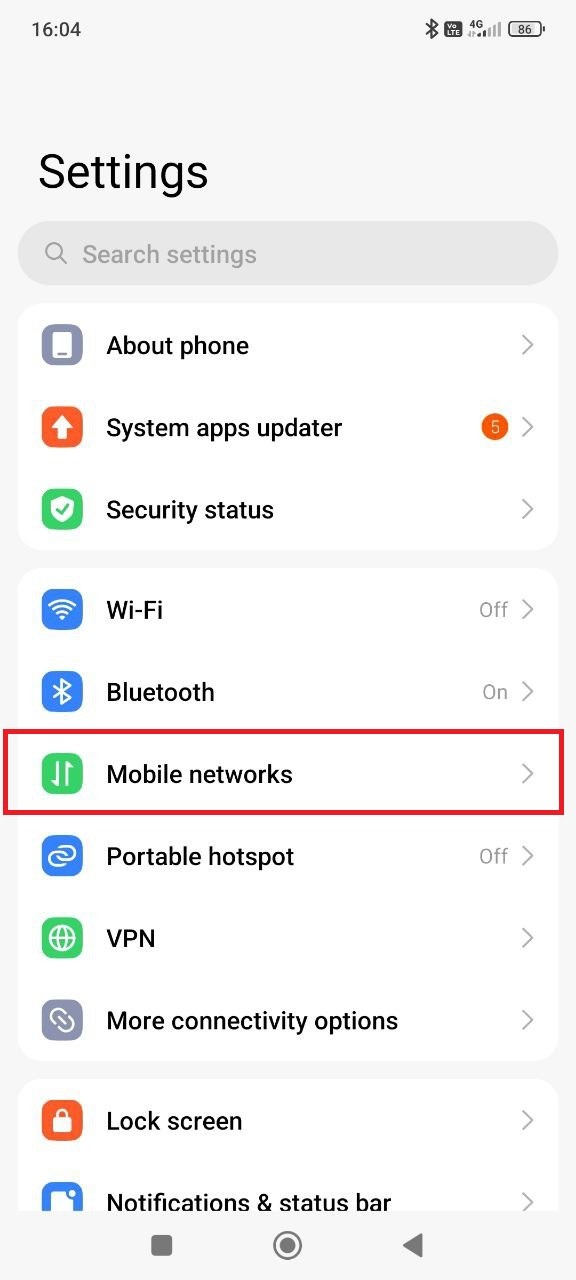
3. Выбираем наше подключение
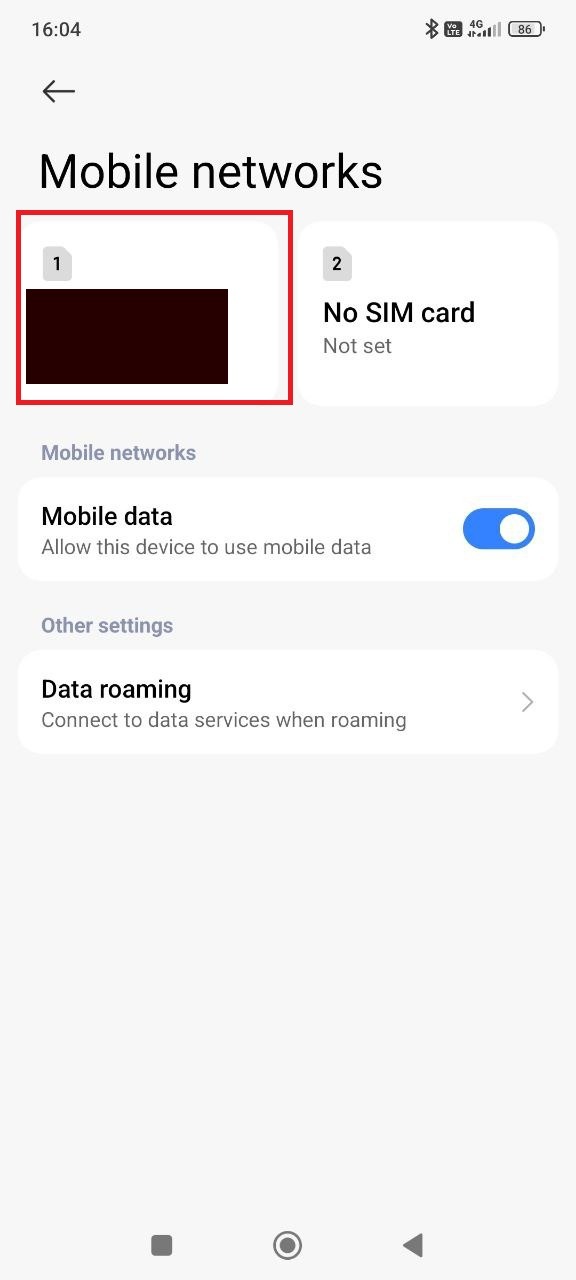
4. Переходим в точку доступа ( APN )
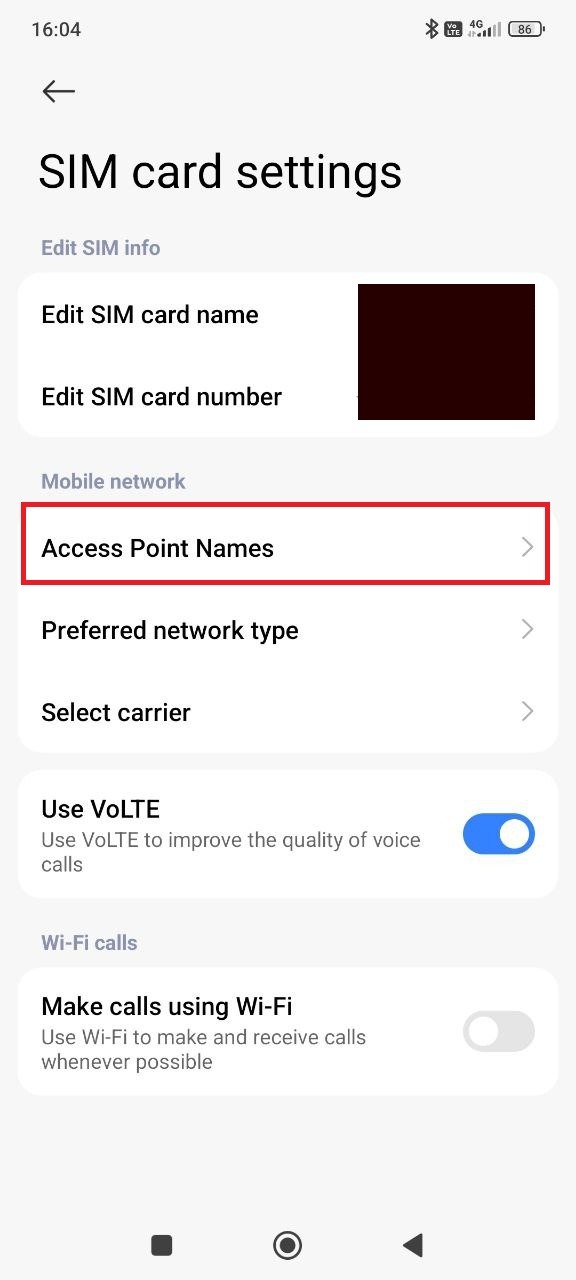
5. Внизу нажимаем “Добавить”
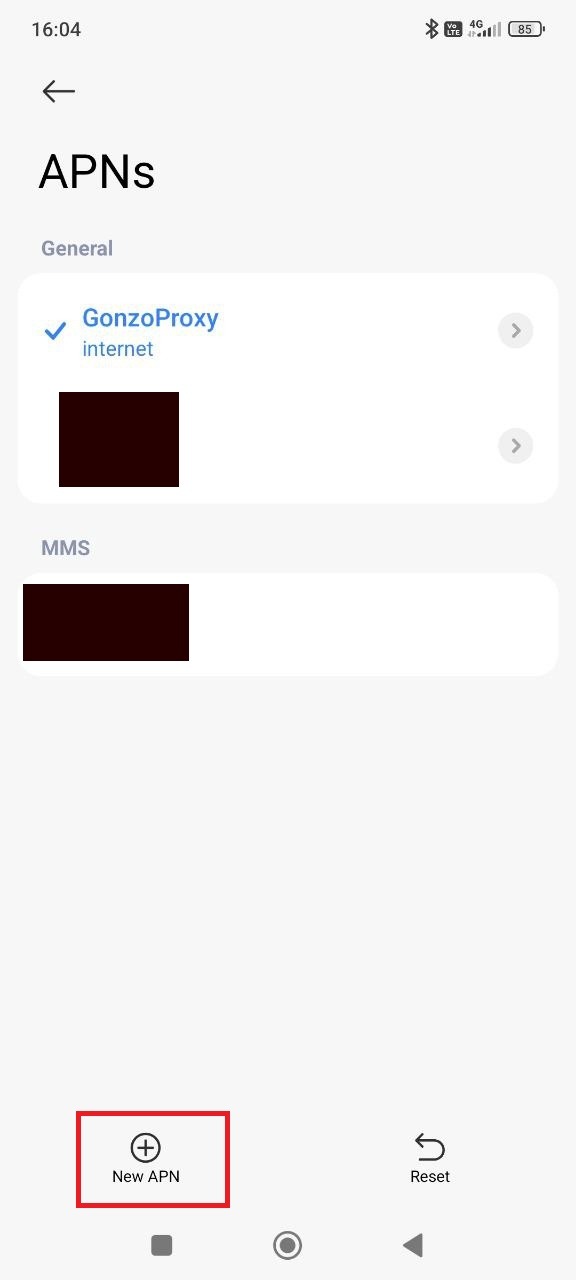
6. Копируем параметры из рабочей точки доступа. Имя придумывается своё. APN берётся из оригинальной точки. Прокси указывается как IP вашего сервера. Порт вводится от прокси. Логин и пароль заполняются, если нужна авторизация.
7. Завершаем сохранением и выбором новой APN.
Почему может не работать?
Оператор иногда блокирует, многие провайдеры игнорируют поле прокси. Только HTTP работает, а HTTPS и приложения обходят APN-прокси. Сброс настроек происходит когда оператор перезаписывает APN через обновления. Нужен root на некоторых телефонах, где редактирование APN требует прав.
Альтернатива существует в виде приложений для прокси. Они работают через VPN и не зависят от типа сети.
Приложения дают больше возможностей. Поддержку SOCKS, выбор программ для прокси, автопереключение серверов.
ProxyDroid
Старое, но надёжное приложение. Поддерживает HTTP, HTTPS, SOCKS4 и SOCKS5.
Плюсы включают системный прокси, выбор приложений (с root), бесплатное использование. Минусы состоят в устаревшем дизайне, необходимости root для полного функционала.
Drony
Мощный инструмент без требования root. Работает через локальный VPN.
Плюсы представлены гибкими правилами, всеми протоколами, профилями сетей. Минусы заключаются в сложной настройке, лимите 100 МБ/день в бесплатной версии.
Every Proxy
Простое приложение для новичков.
Плюсы заключаются в быстрой настройке, проверке сервера, нескольких профилях. Минусы представлены необходимостью root для системного прокси, рекламой, лимитом 3 профиля.
Postern
Профессиональный инструмент с цепочками прокси.
Плюсы включают туннели SSH, сложные правила, экспорт настроек. Минусы состоят в сложном интерфейсе, платной лицензии.
Сравнительная таблица
GonzoProxy совместим со всеми приложениями. Поддерживаются HTTP и SOCKS5. Подключение занимает 30 секунд.

Для Wi-Fi
Заходите в Настройки → Wi-Fi. Делаете долгий тап на сети → Изменить. Открываете дополнительные параметры. Меняете прокси на «Нет». Сохраняете изменения.
Для мобильной сети
Переходите в Настройки → Мобильная сеть → APN. Выбираете точку с прокси. Удаляете значения из полей «Прокси» и «Порт». Сохраняете настройки.
В приложениях
Открываете программу и нажимаете «Stop» или «Disconnect».
Зачем отключать? Низкая скорость через перегруженный сервер мешает работе. Проблемы с видео и музыкой возникают регулярно. Конфликт с банковскими приложениями создаёт неудобства. Ошибки геолокации показывают неверные данные. Завершение работы с сервисом требует отключения.
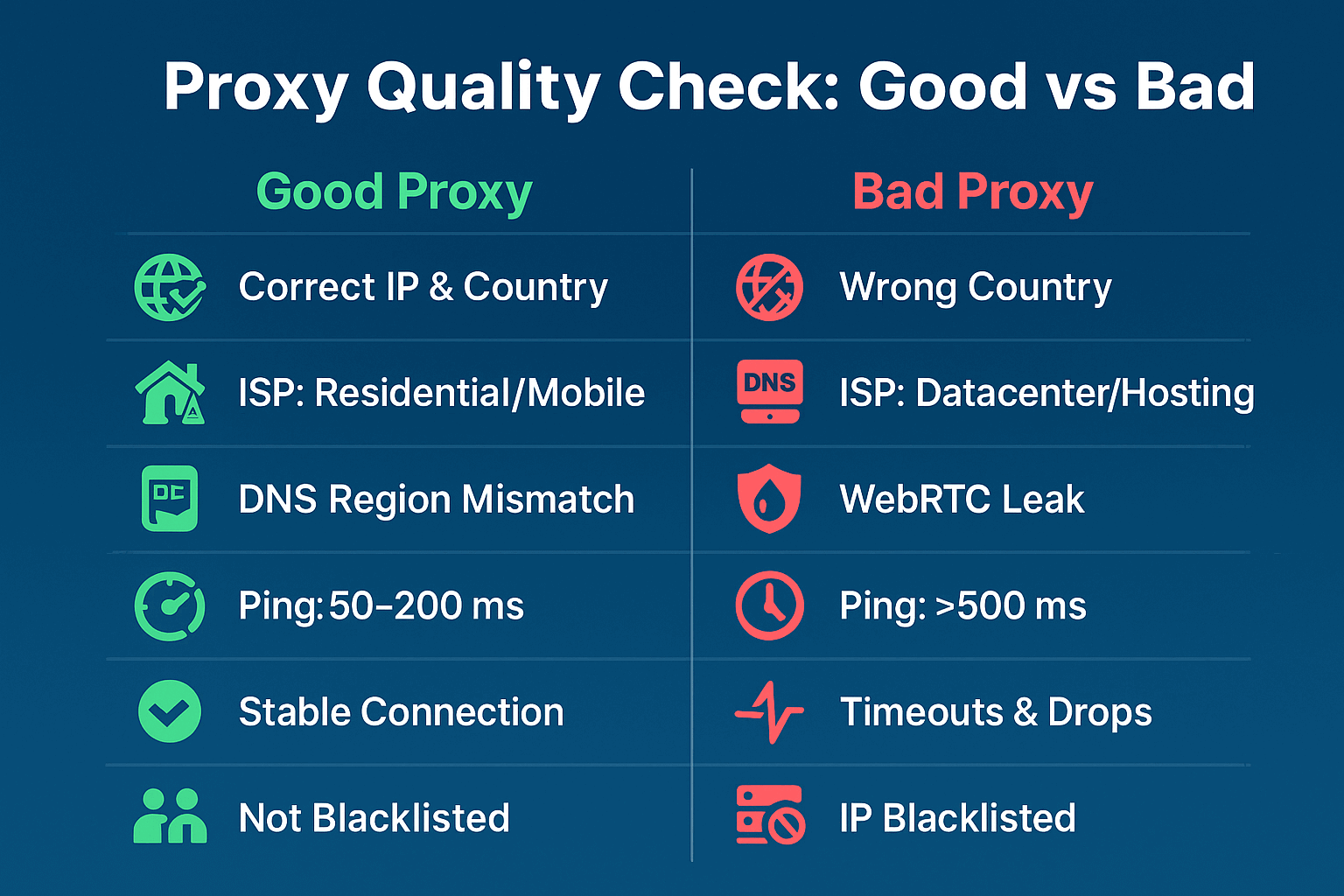
Откройте в браузере один из сервисов:
- 2IP.ru показывает IP, страну, город и провайдера.
- WhatIsMyIPAddress.com определяет тип подключения (residential/datacenter).
- IPLeak.net проверяет утечки DNS и WebRTC.
Хороший прокси
IP совпадает с настройками. Провайдер определяется как residential или mobile. Нет утечек WebRTC. Ping составляет 50-200 мс. Нет записей в чёрных списках.
Плохой прокси
Несовпадение страны обнаруживается сразу. Тип показывается как datacenter. Ping превышает 500 мс. Утечки реального IP происходят постоянно. Частые обрывы мешают работе.
GonzoProxy показывает низкий фрод-скор. Сервисы определяют подключение как residential или home user. Задержка для Европы составляет 50-150 мс, для США получается 100-250 мс.
FAQ
Настроить прокси на Android можно встроенными средствами или через приложения. Для простых задач достаточно системных настроек Wi-Fi. Когда работаете профессионально, понадобятся годные прокси и специальный софт.
Резидентские прокси дают стабильность и оберегают от банов. IP реальных пользователей имеют низкий фрод-скор и проходят проверки Facebook, Google и TikTok.
GonzoProxy является профессиональным решением. 20+ млн резидентских IP в 150+ странах. Трафик хранится бессрочно. Доступ за 30 секунд без KYC. Таргетинг по странам, городам и провайдерам. Поддержка 500+ инструментов. Техподдержка 24/7 в Telegram.
Промокод WELCOME15 даёт скидку 15% на первую покупку в GonzoProxy.











